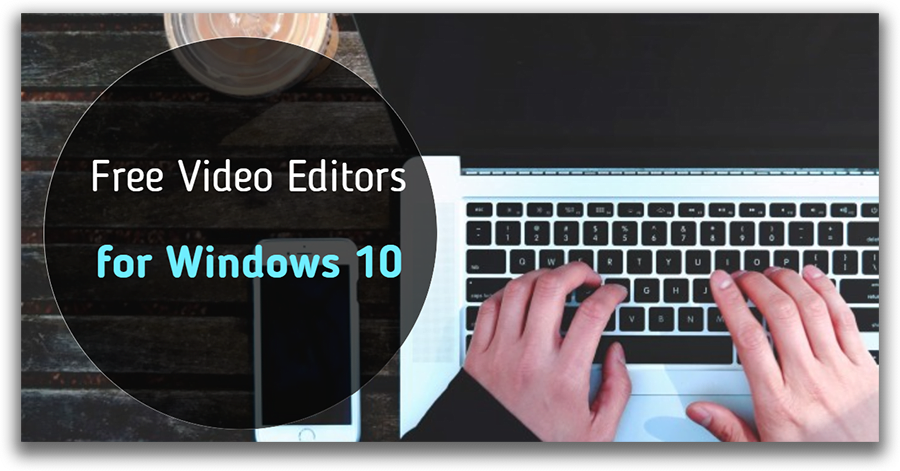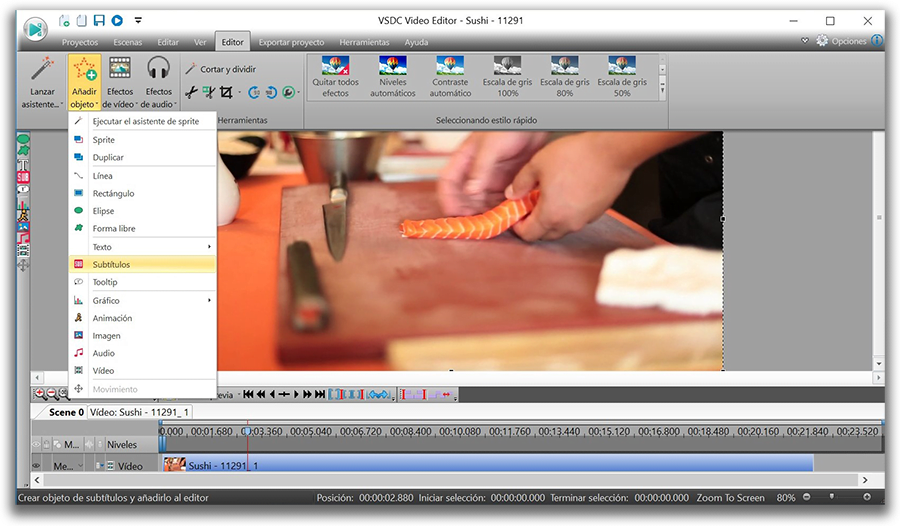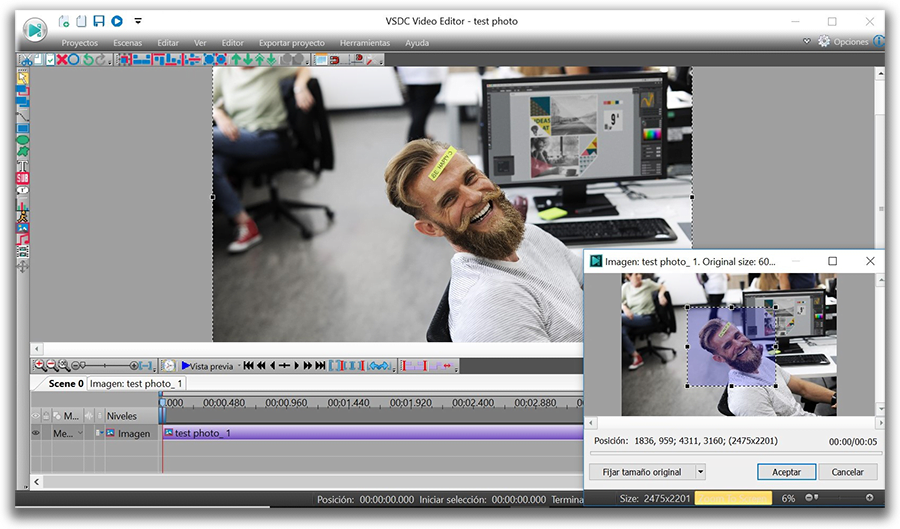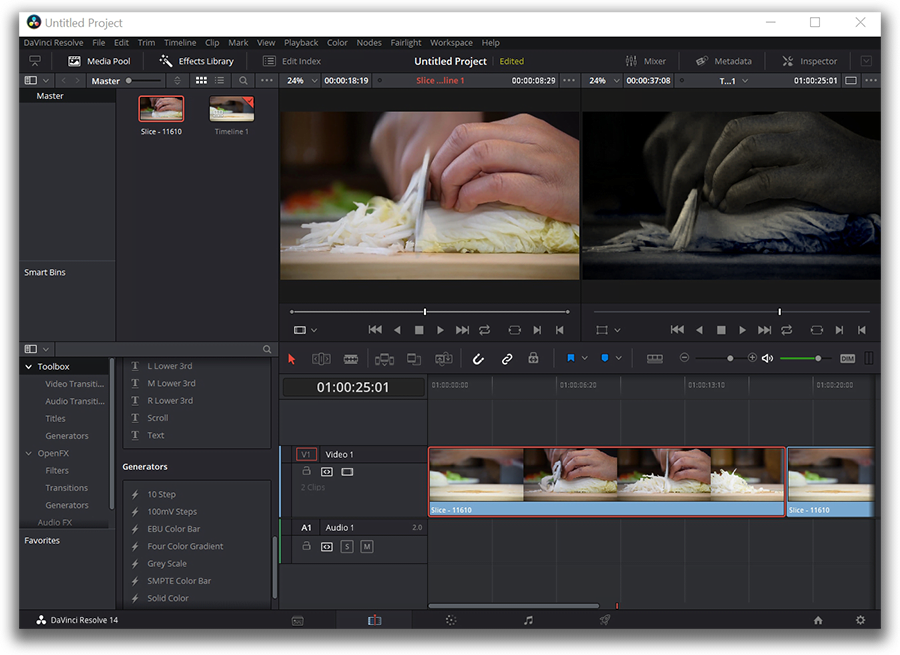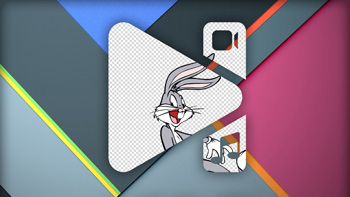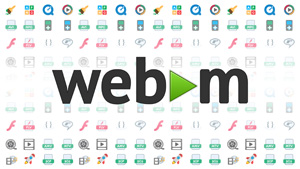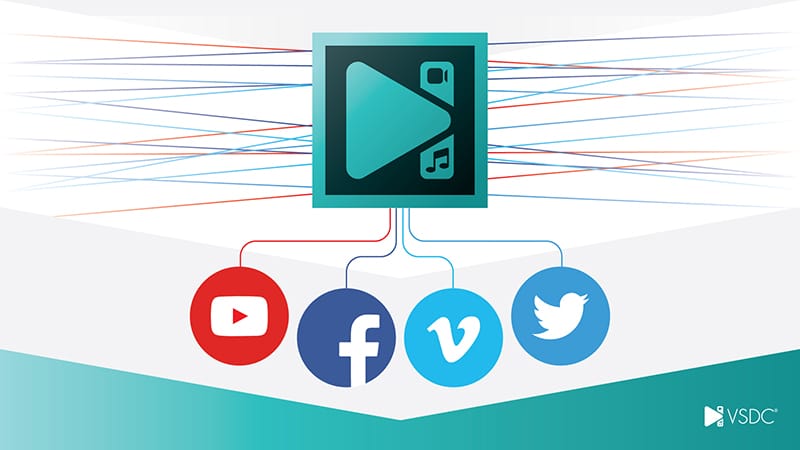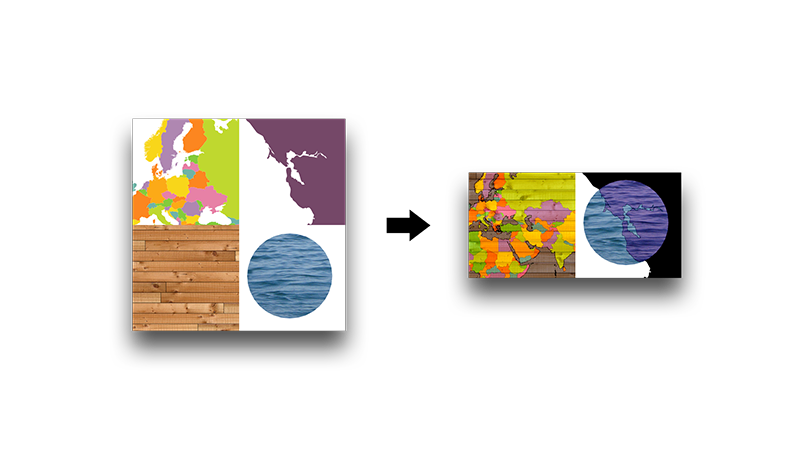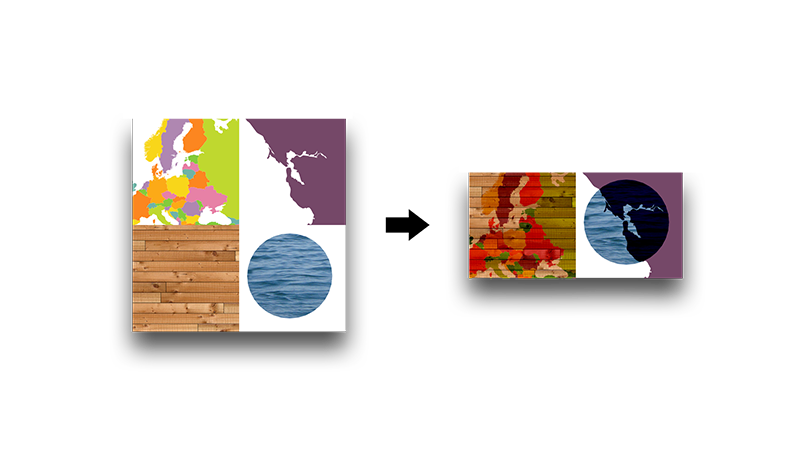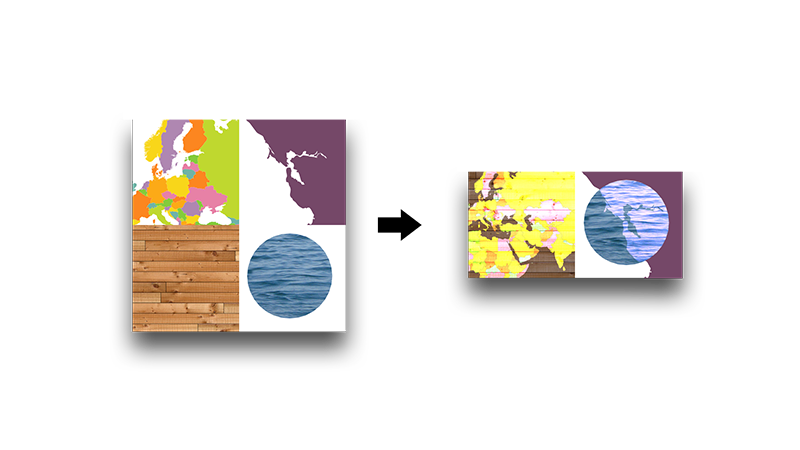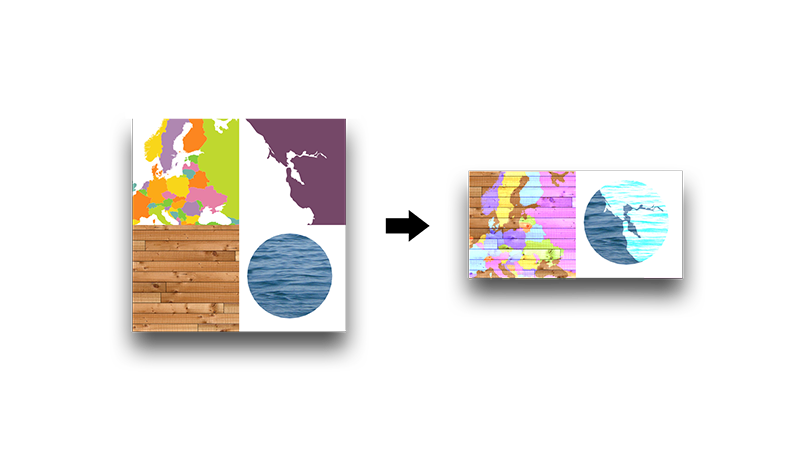Editor video
Use editor de video gratuito con la interfaz en español para crear y editar vídeos de cualquier complejidad desde una tarjeta para la familia hasta una presentación de empresa. Corte, una vídeo, aplique efectos visuales y de audio, corrección de imagen, haga diapositivas y añada una banda sonora. Utilice Croma Key multicolor y ajustes de los parámetros avanzados para dar su vídeo un aspecto profesional. Todos los formatos más populares son soportados.
Convertidor video
Convierta archivos de vídeo de un formato a otro. Todos los formatos de vídeo más populares son soportados - AVI, MOV, QT, MP4, M4V, MPEG, WMV, FLV, MKV, RealVideo (RM y RMVB), 3GP y 3G2. Haga su video disponible para la reproducción en cualquier dispositivo.
Convertidor audio
Convierta archivos de audio de un formato a otro. Todos los formatos y codecs de audio principales soportados. Gestione listas de reproducción y etiquetas meta, extraiga el audio de archivos de vídeo y guarde estas pistas en su dispositivo en cualquier formato.
Grabador de CD audio
Coja pistas de audio de discos compactos y guárdelos en cualquier formato. Todos los formatos y codecs de audio más populares son soportados. Extraiga detalles de la pista desde el servidor FreeDB para el cambio de nombre de archivo automático y actualización de las etiquetas meta.
Editor video
Convertidor video
Convertidor audio
Grabador de CD audio

Multifuncionalidad
Amplia gama de herramientas de procesamiento multimedia en un solo paquete de software de vídeo gratuito.

Alta velocidad
Nuestros programas usan algoritmos de alta calidad optimizados para las CPUs de un solo núcleo y núcleos múltiples.

Disponibilidad
VSDC está disponible gratis para la descarga a PC y portátiles con sistema operativo de Windows.
- Hola, soy Mattea Wharton, videógrafa de viajes de Seattle. Durante tres años luc...
- published Amy Shao 6/10/25 ¡La espera por algo nuevo e inusual finalmente ha t...
- Esta temporada navideña marca nuevos comienzos con la última actualización de VS...
- El cambio se trata de mejorar, y este proceso no sería posible sin vuestra aport...
YouTube Video Editor se acaba de funcionar. Descubre editores de videos alternativos para los creadores de YouTube
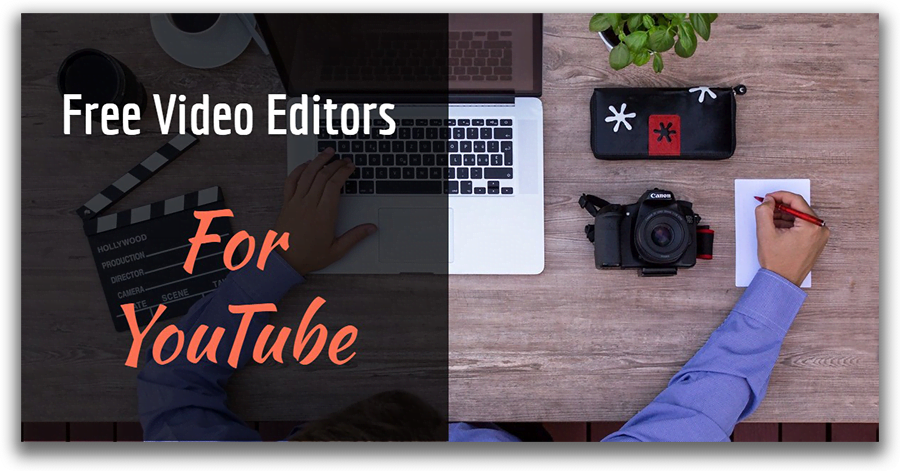
Estamos seguros que recuerdes el editor de videos de YouTube y su poder de simplicidad. A los videobloggers principiantes les encantó. Nada podría vencer la conveniencia de editar videos de YouTube ahí mismo ... en YouTube. Evitar la molestia de cambiar entre tu navegador y el escritorio, descargar, convertir, procesar, guardar y cargar videos nuevamente fue fantástico. Sin embargo, a partir de septiembre de 2017 YouTube Video Editor desapareció. Así que tomemos otro momento de apreciación y pasemos a las soluciones que puedes usar para editar tus clips. Después de todo, estabas buscando uno, ¿verdad?
En este artículo, encontrarás tres piezas de software para ayudar a manejar el proceso de postproducción y llevar su juego de canales al siguiente nivel.
Ahora, probablemente preguntes por qué hay tres productos. A decir verdad, incluso los profesionales YouTubers apenas se apegan a un solo producto, entonces ¿por qué deberías hacerlo? Algunas aplicaciones no tienen paralelo en una característica en particular, por lo que es posible que desees usar un par de ellas para lograr mejores resultados.
VSDC - alternativa gratuita y potente al editor de videos de YouTube para Windows (Descargar)
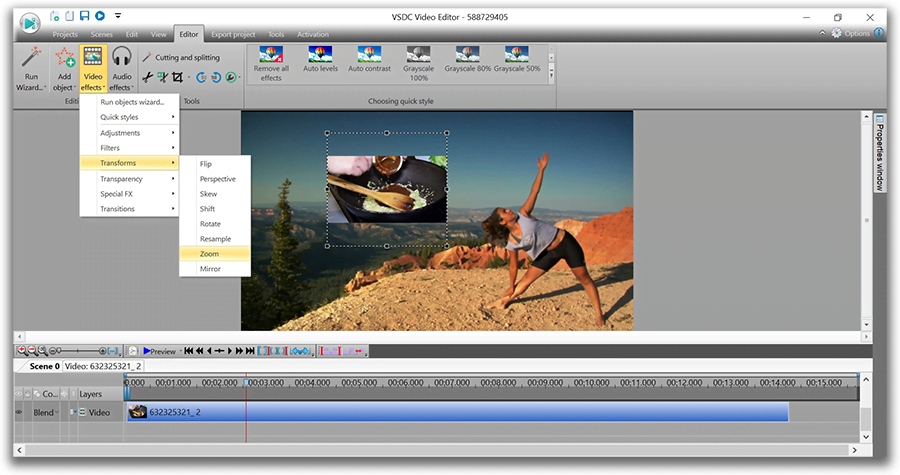
La interfaz de VSDC es un poco más complicada que el editor original de videos de YouTube. Sin embargo, ofrece un conjunto de características mucho más amplio, por lo tanto, reconocido por la comunidad de entusiastas de la tecnología.
Usado por: experto en drones famoso en YouTube como Quadcopter 101.
Recomendado por: comunidad oficial de GoPro, videojuegadores, blog de Techradar.
Recibido menciones honoríficas de experto de edición Justin Brown en Primal video, VidProMom, y Steven Van.
Lo que hace VSDC un excelente editor de videos para los creadores de YouTube
Primero, no es lineal. Eso significa que podrás aplicar fácilmente los efectos populares como imagen en imagen, estilo de noticias, pantalla dividida, zoom gradual, video en texto y muchos otros. Hay un editor de texto decente, por lo que podrás agregar títulos de contorno y comentarios a una escena cuando sea necesario.
En segundo lugar, es absolutamente gratis. Existe una versión Pro que quizás desee considerar para acelerar la exportación de video (es una suscripción anual de $19). Activa la aceleración de hardware utilizando más recursos adicionales de PC, por lo tanto, el programa puede duplicar la tasa de procesamiento. Aparte de eso, la versión gratuita de VSDC debería ser más que suficiente para usted.
En tercer lugar, puedes subir videos a YouTube directamente desde la interfaz del editor de video, una vez que termine el proceso de montaje. Y es un gran ahorro de tiempo, dado que de lo contrario, primero tendrías que exportar y guardar el archivo a su PC y luego publicarlo en línea.
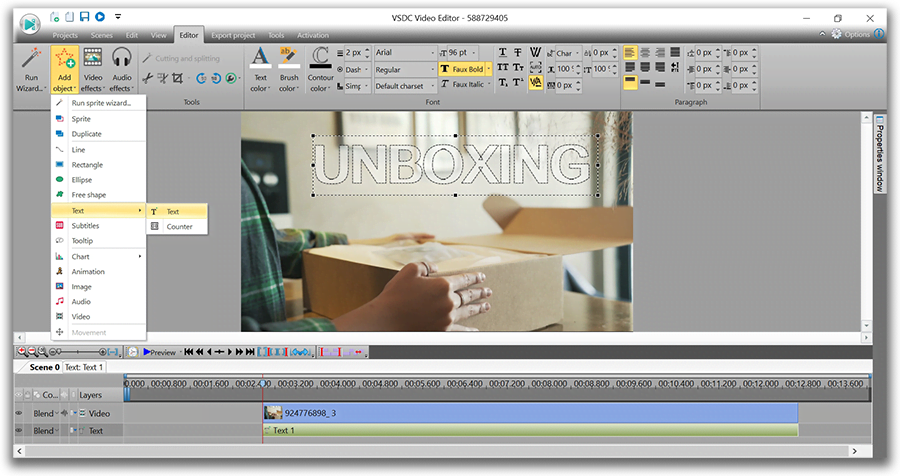
Si te interesa crear videos de reacción o tutoriales, VSDC también puede ser una opción conveniente debido a la captura de pantalla y el grabador de video integrados. Ya no tendrás que emplear software de los terceros para realizar estas tareas. Finalmente, hay una poderosa herramienta de pantalla verde disponible, por lo que si estás grabando con una pantalla verde, también podrás eliminarla fácilmente del metraje mediante VSDC Video Editor.
Además de eso, hay más de 200 videos tutoriales sobre cómo trabajar con este software cargado en el canal oficial de la empresa en YouTube. Entonces, si estás listo para invertir un poco de tiempo en familiarizarse con la interfaz y algunas combinaciones básicas, usar VSDC como editor de video primario para los videos de YouTube será una obviedad.
Por ejemplo, mira cómo se tarda menos de un minuto para crear un hermoso video en efecto de texto que será una introducción ideal para casi cualquier canal. No se requiere experiencia en edición de video o conocimiento especial.
Función de mejoras: considera usar lo que queda después de YouTube Video Editor
Aunque el editor de videos de YouTube ya no está disponible, aún puedes realizar un número decente de operaciones básicas pero esenciales en Creator Studio. Quizás, no sea la mejor solución para aquellos que tienen ideas de proyecto complicadas en mente, pero la función de mejoras hace un gran trabajo cuando necesitas pulir rápidamente un video, cortar un fragmento o agregar una pista de audio al registro de video.
De hecho, entre la lista de filtros no tan poco comunes, las herramientas de corrección de color y las configuraciones de velocidad, YouTube tiene pocas herramientas que no encontrarás en otros editores de video gratuitos. Estos son: estabilizador de movimientos de la cámara, ideal para videos grabados sobre la marcha sin equipo profesional, borrosidad de la cara y borrosidad personalizada, generalmente realizada mediante herramientas de máscara en otro software de edición de video. Este último se usa a menudo con los fines de confidencialidad en lugar de fines creativos. Puedes considerar borrar caras, números, nombres, marcas, fechas, coordenadas GPS, placas de automóviles.
Si es necesario, puedes descargar tus videos previamente subidos de YouTube en una resolución de 720p e incluso recuperar los archivos originales con Google Takeout.
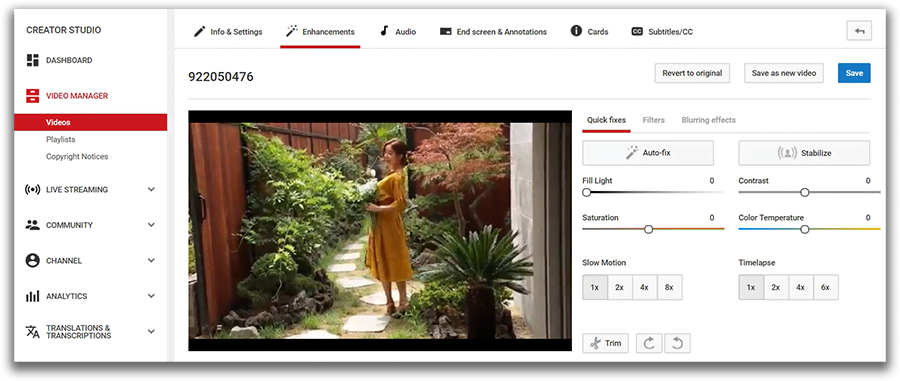
Si bien esta no es una herramienta ideal para un vlogger de video aspirante, es beneficioso saber que no es necesario pagarle a editores de terceros si lo único que deseas es corregir un metraje inestable o difuminar la cara de alguien que se supone que no debe ser capturado en la cámara.
Davinci Resolve - editor de video profesional de calificación de color para YouTube
Esta herramienta de escritorio es una rica fuente de corrección de color e incluso no intentaremos compararla con lo que YouTube Video Editor solía ser, porque Resolve representa un nivel completamente diferente de postproducción.
Recomendado por: cineastas independientes, entusiastas de la gradación del color
Davinci Resolve podría ser una buena opción para los que tienen un enfoque más serio de la edición de video; por ejemplo, esto es algo que planean hacer para ganarse la vida, y es una solución profesional que estás buscando, no solo una cortadora y una empalmadora. Considéralo como Photoshop para videos en lugar de un editor promedio. Podrás lograr algunos resultados impresionantes, pero debes tener cierta comprensión de los grados de color y ser apasionado para invertir tiempo y esfuerzo en este software.
Ciertamente, habrá una curva de aprendizaje profunda incluso para aquellos con experiencia porque la interfaz del programa parece algo abrumadora. Afortunadamente, hay docenas de tutoriales e incluso cursos en línea disponibles para aquellos dispuestos a dominar Davinci Resolve. Antes de saltar a la instalación, también debes comprender que si eliges una herramienta tan poderosa como Resolve, tu máquina debe cumplir con sus requisitos. El mínimo absoluto es 8 GB de RAM de sistema, al menos 4 GB de RAM de gráficos y suficiente espacio de almacenamiento. Tengas en cuenta que el archivo de instalación solo pesa 780 MB.
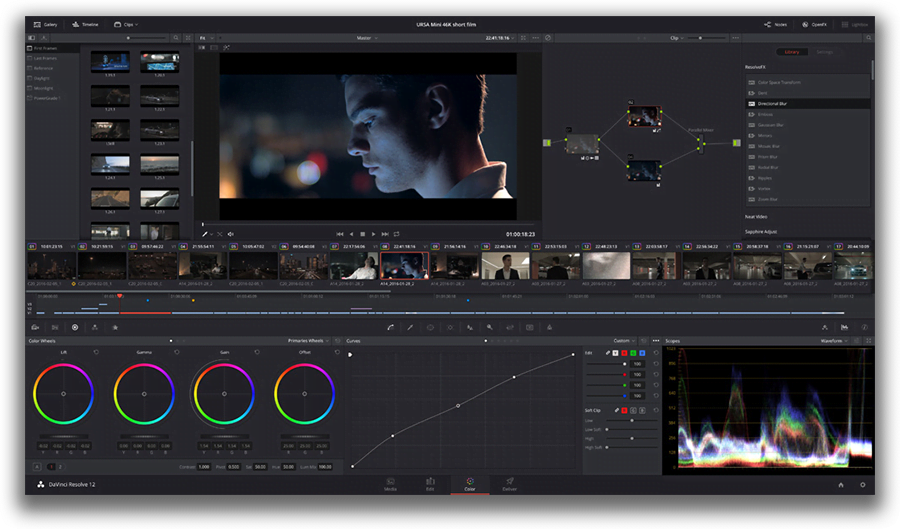
Puedes descargar la versión gratuita de Davinci Resolve del sitio oficial de Blackmagic Design – una empresa desarrollador.
Lo que hace Davinci Resolve un buen editor de videos de YouTube
Aunque comenzemos a alabar a Davinci Resolve por sus herramientas de clasificación de color, en realidad también tiene el conjunto de funciones básicas. Por lo tanto, podrás cortar, dividir, recortar y fusionar archivos de video, trabajar con audio, usar Chroma Key (eliminar la pantalla verde de su metraje), agregar títulos, crear transiciones, aplicar efectos de velocidad, componer un efecto de pantalla dividida, y mucho, mucho más.
Cuando se trata de recortar, Resolve es incomparablemente conveniente debido a la función de zoom en tiempo real (para un corte más preciso) y una serie de combinaciones de teclas rápidas que puedes usar al aplicar acciones repetitivas. A nivel de exportación, al igual que VSDC, Davinci Resolve te permite evitar pasos adicionales y cargar tu proyecto directamente en YouTube (o Vimeo) en 1080p.
Además de eso, Resolve es una solución multiplataforma, lo que significa que también funciona en Windows, Mac y Linux.
iMovie - probablemente el editor de video gratuito más olvidado para YouTube (Mac)
Si crees que debes usar una costosa pieza de software de edición de videos para destacarse en YouTube, te equivocas. Lo que realmente importa es la calidad del contenido, la determinación y la creatividad, por supuesto. Entonces, si estás en Mac, tu primera mejor opción debería ser iMovie. De hecho, de acuerdo con la base de datos de Influencer Equipment, incluso después de hacerse conocido, algunos usuarios de YouTube todavía usan este editor de video por defecto absolutamente gratis de Apple. Tana Mongeau, Zane Hijazi, Trisha Paytas y Brawadis son algunos de los defensores más famosos de iMovie.
Recomendado por: vloggers
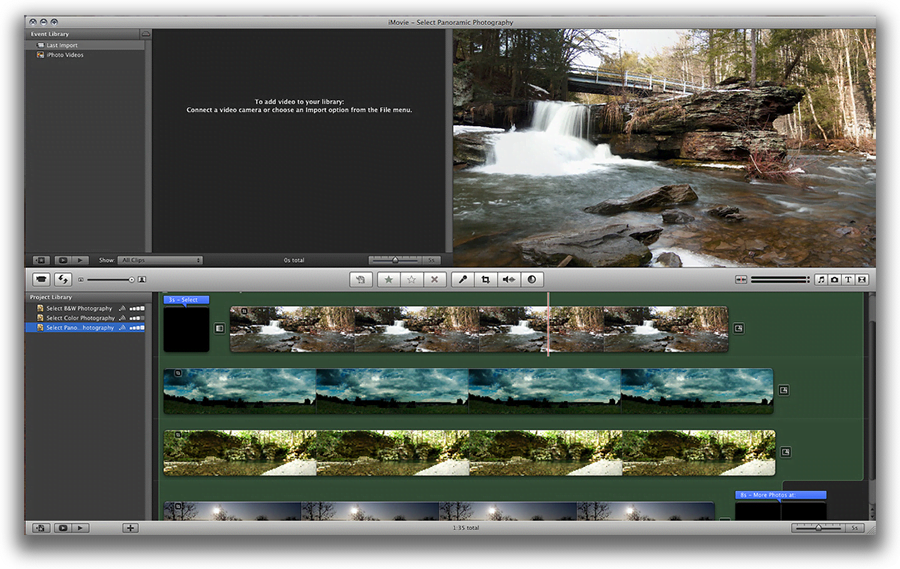
Lo que hace iMovie una gran elección
En primer lugar, está preinstalado en todas las Mac nuevas, e incluso aquellos que tienen computadoras Apple antiguas pueden instalar iMovie de forma gratuita desde la App Store (antes era imposible). En segundo lugar, tiene una interfaz intuitiva minimalista y la mayoría de las operaciones se realizan a través de un simple movimiento de arrastrar y soltar. En tercer lugar, conocido por su atención meticulosa a los detalles y los componentes visuales, los desarrolladores de Apple han incorporado una biblioteca de temas y plantillas de títulos. Resulta especialmente útil si estás trabajando en una serie de videos y estás dispuesto a aplicar el mismo estilo a cada episodio.
Y como los productos de Apple crean un ecosistema tan unificado, también puedes beneficiarte de él de muchas maneras. Por ejemplo, puedes agregar pistas de audio sin derechos de autor cargadas previamente a su película, así como importar rápidamente canciones de su iTunes y cualquier cosa que tengas en su iCloud.
Finalmente, iMovie te permite eliminar pantallas verdes y azules de tu material de archivo fácilmente mediante el mismo movimiento antiguo de arrastrar y soltar donde simplemente superpones el video de pantalla verde / azul en el video o la imagen que se supone que reemplazará el fondo. En general, hay más de 200 efectos diferentes disponibles en este editor que incluyen las populares imágenes en imagen, cámara lenta, avance rápido, transición de desvanecimiento, zoom, fotogramas congelados y muchos otros.
Epílogo. Por qué deberías considerar los editores de video gratuitos para YouTube en lugar de las soluciones pagas
Quizás estés preguntando qué usan la mayoría de los usuarios de YouTube. A decir verdad, entre los creadores establecidos que trabajan en sus canales a tiempo completo, el software de edición de video mencionado con la más frecuencia es Adobe Premiere (programa multiplataforma, que comienza en $19.99/mes, si se compra una suscripción anual). Luego viene Final Cut Pro (Mac solo, $299) y Sony Vegas (solo Windows, comienza en $400).
Sin embargo, ¿existe alguna correlación entre el software de edición de video y sus logros? Dudamos seriamente de eso. Además, si sigues algunos canales populares, probablemente sepas que unos cuantos comenzaron tu carrera de bloguear como un pasatiempo utilizando los editores de videos gratuitos más primitivos. De hecho, parece que muchos todavía usan freeware para sus canales.
No hay necesidad de romper tu hucha para comprar un editor de video para tu nuevo canal de YouTube. Los creadores con experiencia a menudo dicen que siempre es sensato enfocar tu esfuerzo en la producción versus pensar que la postproducción puede convertir una filmación de baja calidad en una obra maestra. Entonces, si estás dispuesto a invertir, considere actualizar tu hardware. Una fuente de luz decente y un micrófono ya son suficientes, ya que probablemente no tendrás que sudar sobre el equilibrio de color y la configuración de audio después.
¿Qué hace un buen editor de videos de YouTube de todos modos?
Gran pregunta. Realmente se trata de tus habilidades y necesidades. Por ejemplo, si planeas publicar los ‘let’s plays’, obviamente, es posible que necesites una grabadora de pantalla incorporada. Si lo tuyo son los videos de reacción, busca una herramienta de captura de video integrada. Si eres una persona que normalmente realiza una docena de disparos antes de unirlos en un solo episodio, debes asegurarte de que la herramienta de recorte sea intuitiva. Finalmente, descarga un video de muestra gratuito en pantalla verde y prueba rápidamente la herramienta Chroma Key si esto es lo que planeas usar en el futuro.
Aquí hay una lista de verificación a la que puedes consultar al elegir un editor de video para un canal de YouTube:
- Debe ser una herramienta no lineal.
- Debe cumplir con los recursos de tu PC o Mac y funcionar de manera estable. Verifica los requisitos del sistema de software antes de instalarlo para evitar bloqueos inesperados.
- Debería permitirte exportar videos en 1080p (720p también lo harán la mayoría de las veces, pero 1080p definitivamente es una mejor opción), idealmente usando el códec H.265 porque mantendrá la más alta calidad con un tamaño de archivo mínimo.
Repasemos lo dicho anteriormente. Si bien hay docenas de editores de video gratuitos en Internet, muchos de ellos no tomarán una buena decisión si estás buscando por un editor de videos de YouTube. Algunos son demasiado primitivos y carecen de funciones cruciales, como el cargador directo de YouTube, la exportación de alta resolución, la pantalla verde y los objetos de texto. Otros imponen restricciones a los proyectos exportados, como una selección limitada de formato o una marca de agua. Creemos que los editores revisados en este artículo son excelentes ejemplos de un amplio conjunto de características disponibles a costo cero sin restricciones de ningún tipo. Con suerte, la lista ha sido útil. Si no lo ha hecho, sin embargo, aquí hay algunas herramientas más que puede consultar: ShotCut, Openshot, Videopad y Hitfilm Express.
Para aquellos interesados, aquí hay una reseña detallada de los editores de Windows 10.
No olvides de compartir este artículo si lo has encontrado útil y que tengas suerte.
Más artículos...
- Versión nueva de VSDC Free Video Editor: haga el vídeo colorido, estabilizado y más rápido para procesar
- Top 4 mejores editores de video gratis para Windows
- Lanzamiento de verano: VSDC Free Video Editor añade grabación de voz y contorno de texto
- VSDC Free Video Editor ahora está optimizado para el Windows de 64 bits

This program allows you to capture the video of your desktop and save it on your PC in various formats. Coupled with a video editor, the program is a great tool for creating presentations, tutorials and demo videos.

El programa de captura de vídeo desde dispositivos externos. Puede guardar vídeo desde sintonizadores de vídeo, cámaras web, tarjetas de captura y otros aparatos.

"VSDC Free Video Editor is a surprisingly powerful, if unconventional video editor"
- PC Advisor

"This video editor gives you tons of control and editing power"
- CNet

"The editor handles many common formats and boasts a good deal of capabilities when it comes time to alter lighting, splice video, and apply filters and transitions in post production"
- Digital Trends